UNRAID折腾记录一:虚拟机Windows 10的安装
前言
从2020年春节电脑小白入坑NAS,玩过猫盘、玩客云、蜗牛、DIY群晖到现在的UNRAID All-In-One,一个深刻的感受就是累并快乐的折腾。从ZDM的大佬们那学习到了很多,刚查了下DS NoteStation里,这一年半里自己零零散散得居然记了600多个笔记。接下来,就逐步把折腾的经历整理分享下,不能算是教程,只能算是个自我备忘以及同广大爱折腾的朋友们分享的感悟。
正文
我使用的是UNRAID 6.8.1的系统,具体安装和开心化过程,可以参考阿文菌的帖子。机器用的是i3-8100 CPU和H310m主板,32G内存,9个硬盘。目前的体会是,如果装AIO 8100的线程还是少了点。
NAS换上了UNRAID系统,J3455绝配!解决了Jellyfin硬件加速解码,虚拟群晖DSM_NAS存储_什么值得买 (smzdm.com)
安装过程图文详解
1. 在安装VM虚拟机前,先去“Setting“做如下图所示的设置。注意第七项的Driver驱动需要提前下载最新的。
2. 去“VMS“,按照下图添加Windows虚拟机。注意箭头标记处的设置。
3. VM设置好后,见下图,点击虚拟机图案,再点击“VNC Remote“,就进入熟悉的Windows安装界面了。
4. 这里会发现看不到硬盘,这是因为还没有安装VM所需要的驱动程序(也就是第一步下载的驱动程序)。安装驱动过程请见下一步。
5. 单击此屏幕上的“加载驱动程序”,然后导航到VirtIO Windows驱动程序光盘(见下图)。
注意1:需要按以下顺序加载以下驱动程序,Balloonà NetKVM à vioserial à viostor(一定要最后加载这个驱动)。每加载1个驱动程序,点击下一步,然后再次按照上述步骤,加载下一个驱动程序。
注意2:对于需要加载的每个驱动程序,要先找到驱动程序文件夹,然后是操作系统版本,最后后是amd64文件夹(不要单击以加载x86文件夹) 例如:Balloon-w10-amd64
6. 加载viostor驱动程序后,可以看到硬盘30G显示了。
7. 接下来这个就是熟悉的Win10安装界面,看本文的伙伴们一定不知见过多少次这样的画面了(甚至一天好多次吧^.^)。安装的过程很快,大概10分钟内,即可进入下图熟悉的Win10系统界面。
8. 在虚拟机win10里安装guest agent,过程很快,至此所有安装步骤都已经完成了(除了没有声音,有点小遗憾,其他都ok),Enjoy!
9. 大家看Win10 企业LTSC (cn_windows_10_enterprise_ltsc_2019_x64_dvd_9c09ff24)非常精简,安装好仅占用10 GB空间。后续可以升级一下系统;安装office、edge、火绒、adobe等常用软件;登录Win账号、同步edge等软件的信息。
这一切都完成后,可以把虚拟机的vdisk保存一下(30 G),之后若系统崩溃了(折腾坏了),按上述步骤重建一个VM,不用安装系统,几分钟就恢复原样了。也可以用群晖的同步软件定时备份上述vdisk。
我建议备份的vdisk可以是把系统更新好、常用的软件都安装和开心化好之后,不要登录账号和做同步,这样不涉及个人信息,也可以把vdisk分享给朋友或者安装在多台机器上。
总的来说,Unraid虚拟win10的占用率非常低,在没有跑任何程序的时候,内存仅1.4G,虚拟的双核CPU占用1%。UNRAID里跑了几个docker和一个群晖虚拟机,加上Win10虚拟机,CPU占用率也仅7%,非常节能,家里的台式机终于可以不用24小时待命了。
补充
1. Win应用商店
LTSC版本已经阉割掉这个AppStore,但其实里面有不少UWP软件还是挺不错的(比如OneNote、哔哩哔哩、爱奇艺等),如果有需要的朋友,可以用以下软件安装Win10商店。
Win10应用商店独立安装包官方下载(支持21H1最新版) - 系统之家 (xitongzhijia.net)
2. 增加虚拟机硬盘空间
一波操作之后,空间告急,是怪我当初设置的虚拟机C盘空间不够,还是怪现在的App真是越做越大(其实也就安装如下几个必备软件而已)。
(1)可以先进行简单的文件清理,可以采用系统自带的存储感知、也可以采用神器Dism进行清理,增加个几个GB还是可以的(尤其是刚进行系统更新后有很多缓存文件)。
(2)也可以新增硬盘,操作也比较方便。根据下图,去UNRAID的VM虚拟机里设置增加新的vDisk即可,“bus“可以选sata也可以VirtIO,经验证都是可以的,据说VirtIO速率快一些。
然后启动Win10虚拟机,去计算机管理-磁盘管理,会自动跳出要求格式化,操作之后就会产生一个新的F盘了。这样软件、微信、qq等备份文件就可以安装在这个盘里。不过如果能够把这个分区作为扩展卷加到C盘就好了,这个暂时还没找到方法。
(3)当然也可以采用直通硬盘的方式,在新增硬盘设置时,改用manual,填入如下地址“/dev/disk/by-id/硬盘编号(可以用ls /dev/disk/by-id 终端命令查询) “
格式化之后就可以看到新增的硬盘空间了(F,G盘),这个可以分别保存和备份。
3. 虚拟机Win10访问UNRAID共享盘,及其他网络共享
刚安装好的系统,一般会提示“无法访问”,但是UNRAID的共享设置,经验证是没有问题的,因为用其他的电脑是可以访问的。
方法见下图。
(1)按window+R键打开运行 - > 在运行中输入“gpedit.msc”来启动本地组策略编辑器;
(2)计算机配置->管理模板->网络->Lanman工作站->启用不安全的来宾登录->已启用!
熟悉的画面又回来啦。爽!
结语
这个UNRAID主要是影音分享与二级备份功能(还有瞎折腾体验各种VM ^.^),已经稳定运行了大半年了,当然在此期间,也拆装硬件了好多遍。我对电脑的需求主要是办公和影音等轻娱乐,对性能要求不高,流畅稳定即可。因为VM的功耗低,现在想将其逐步替代作为远程办公的台式机,24小时不关机。接下来,我会逐步把折腾UNRAID的经历整理写下来,不能算是教程,只能算是个自我备忘以及同广大爱折腾的朋友们分享的感悟。欢迎各位大佬指导,也欢迎各位朋友分享并交流折腾感悟。




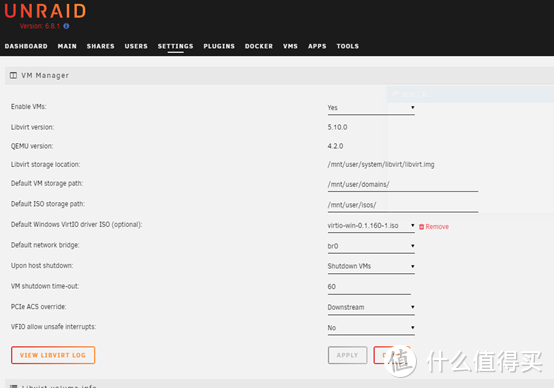

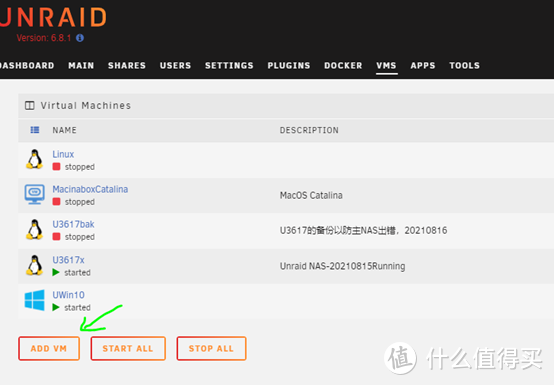
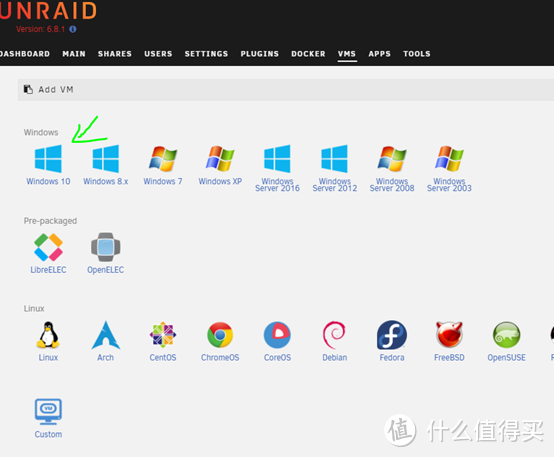

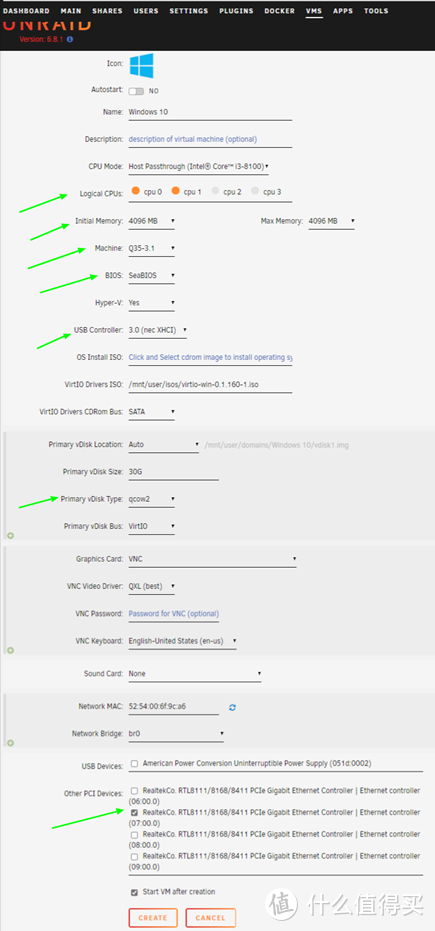

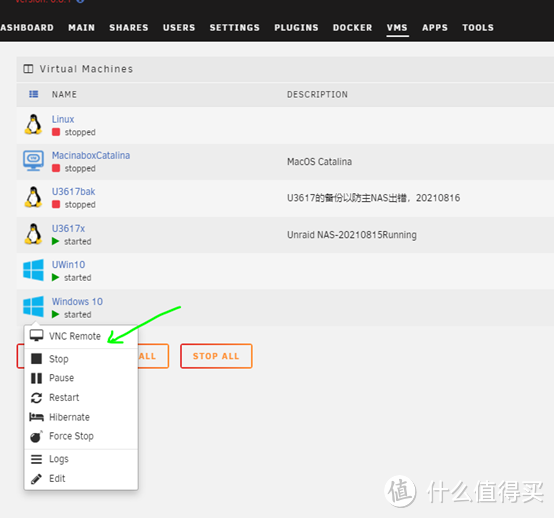
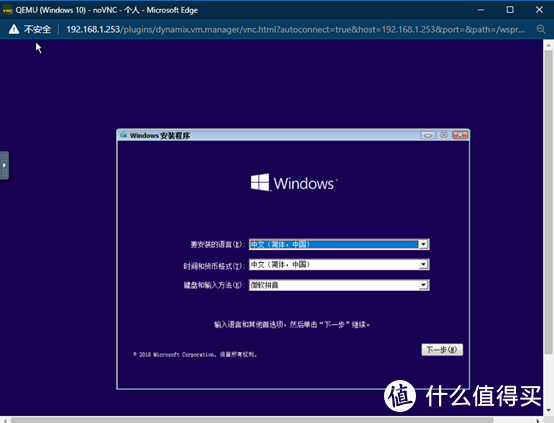

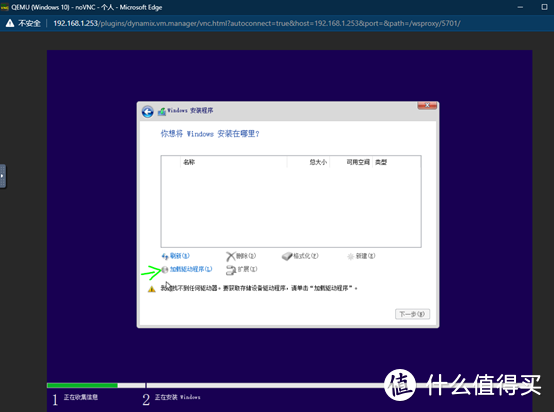

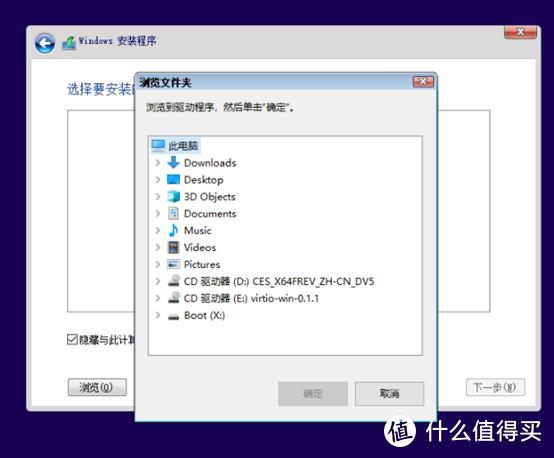

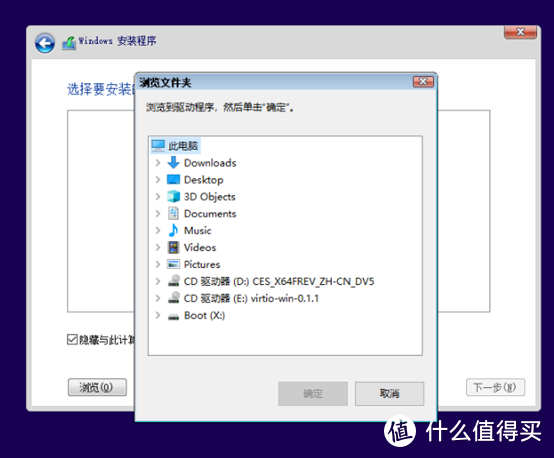
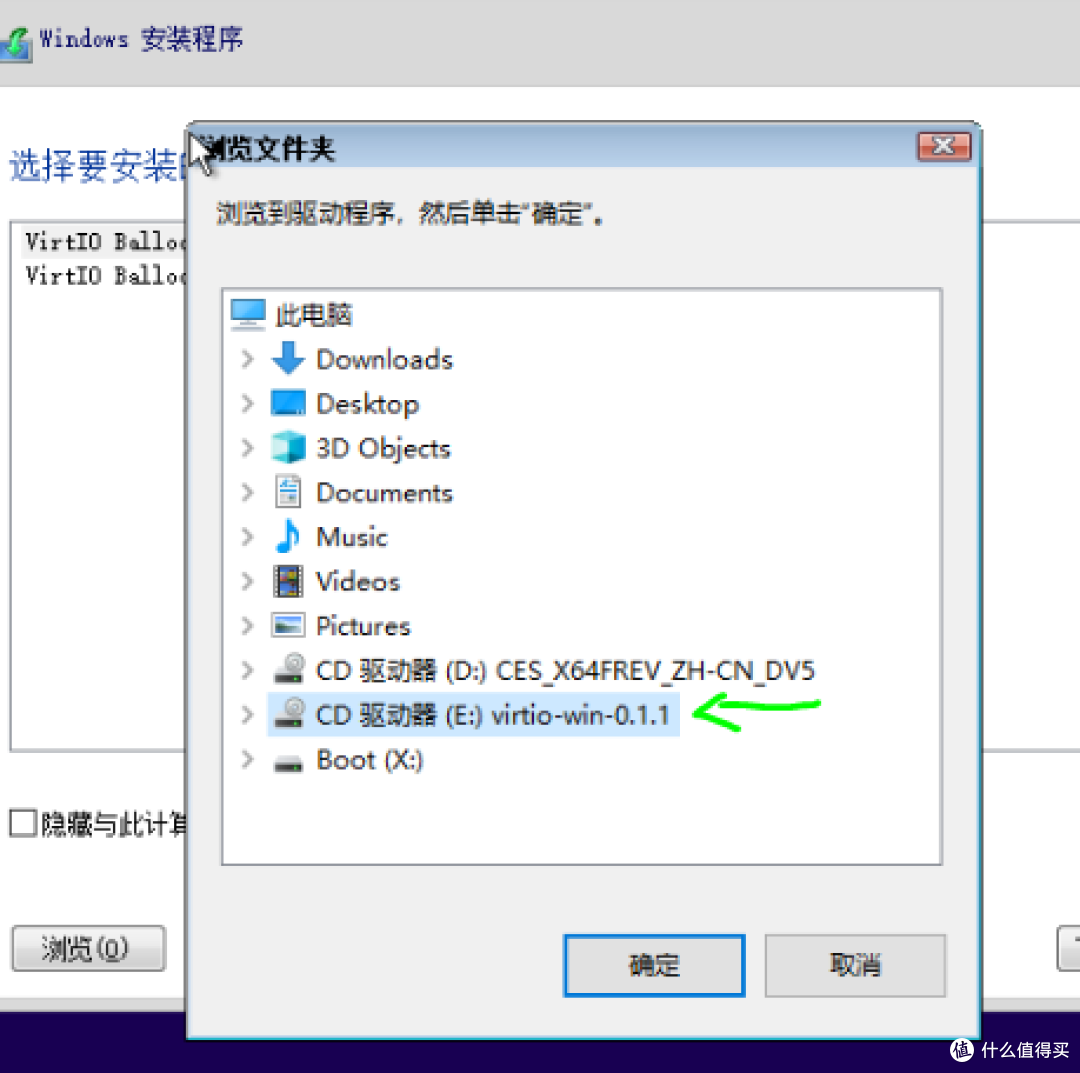
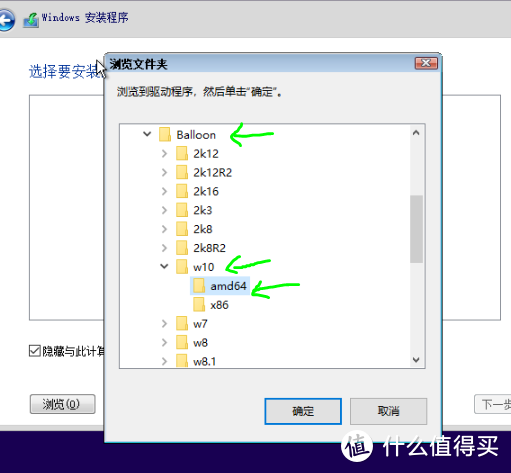

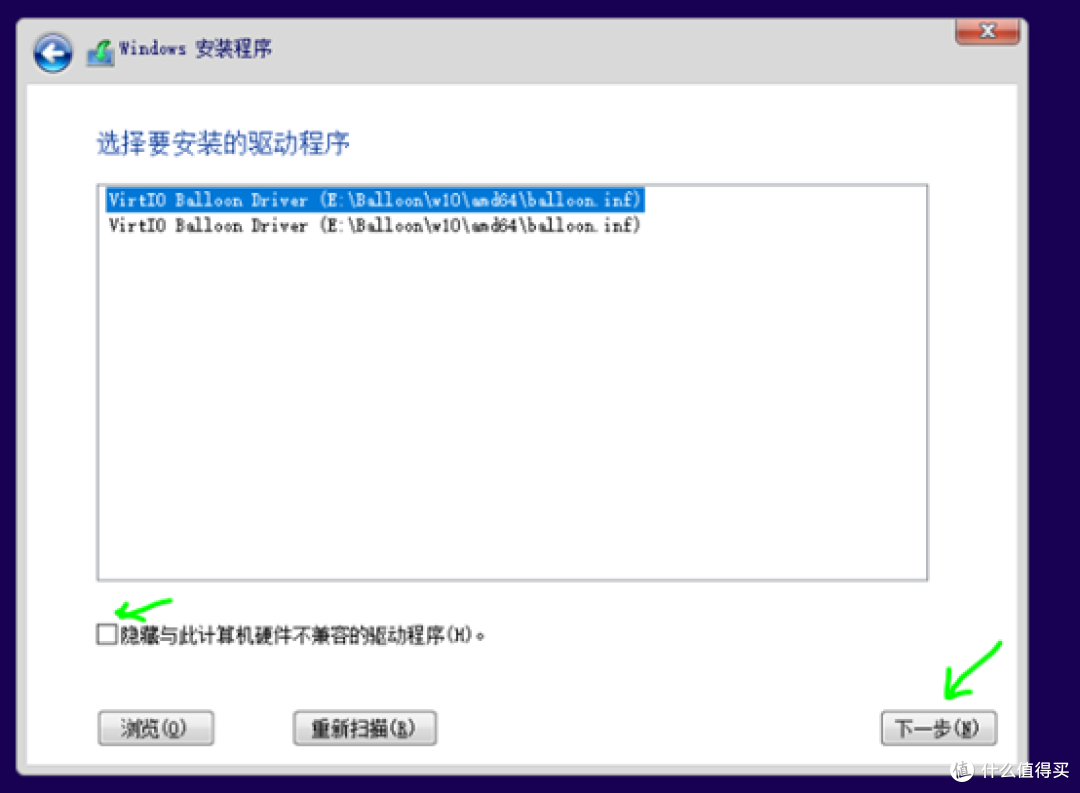
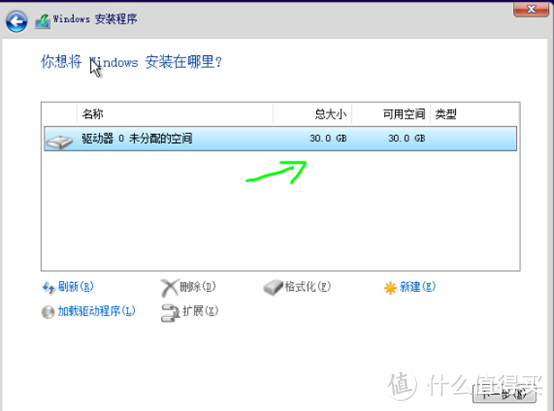

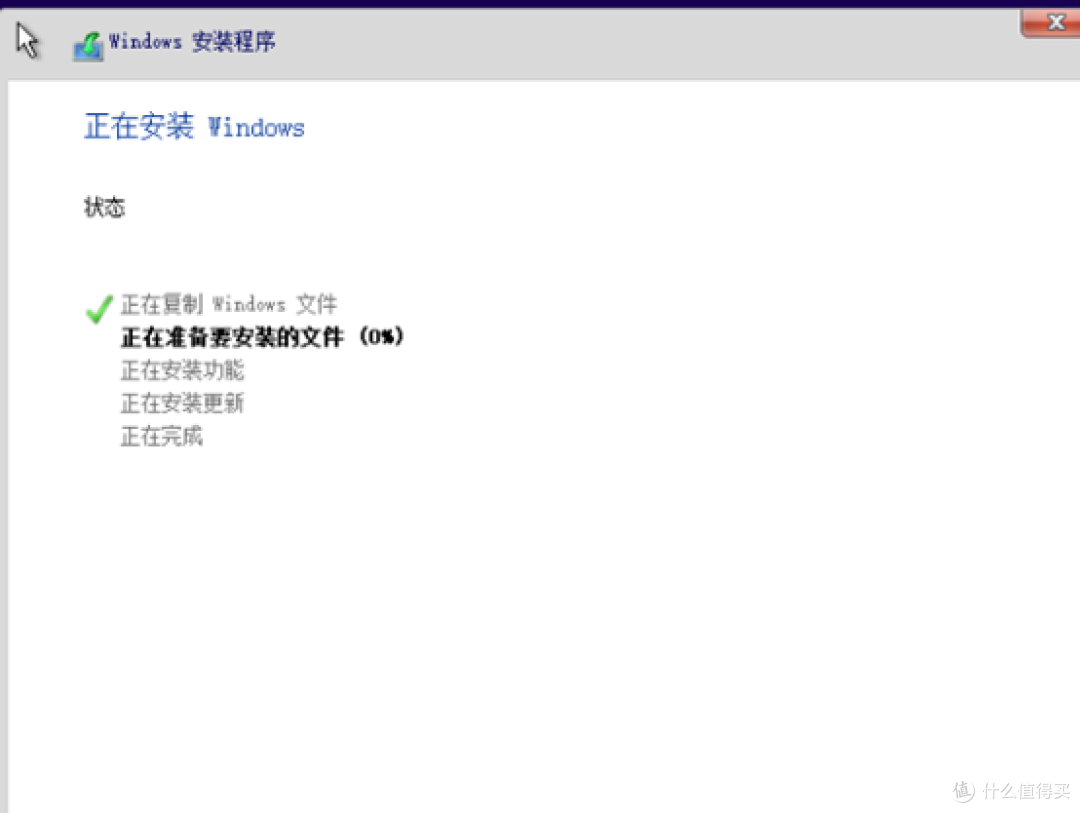

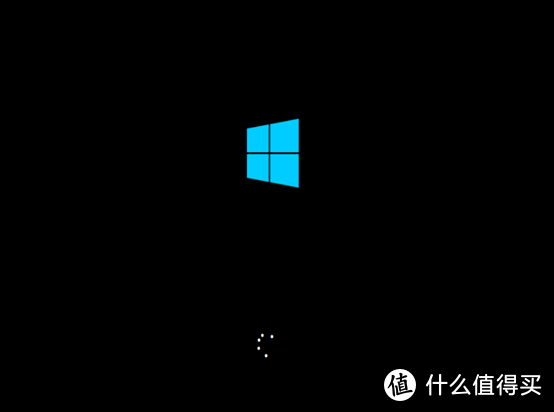

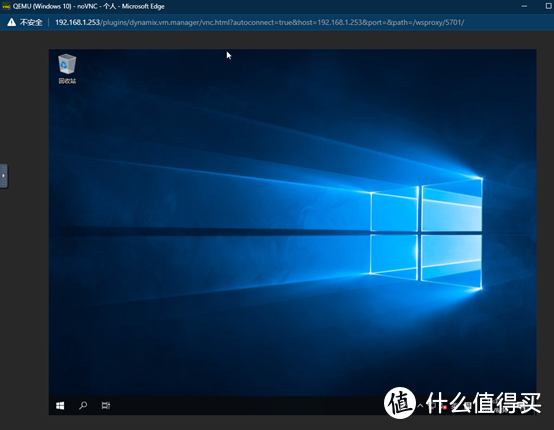

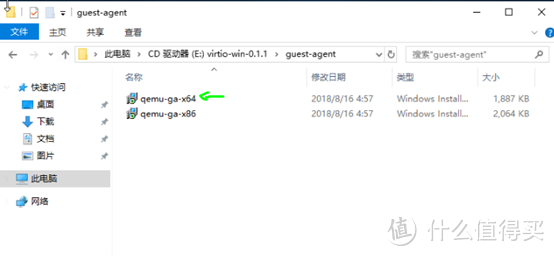

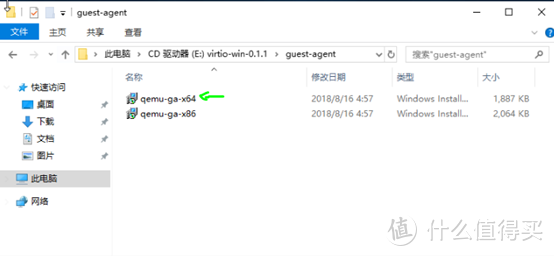
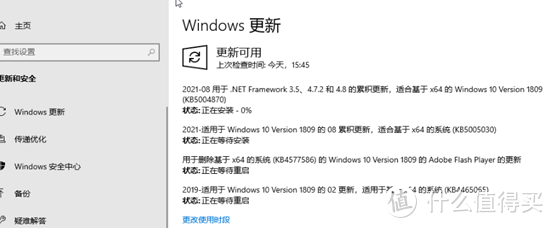


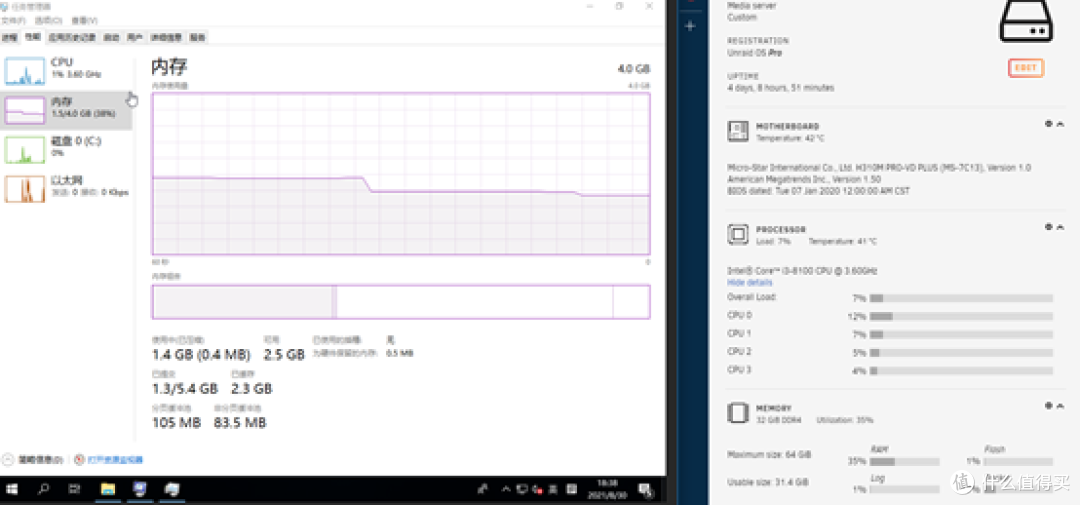

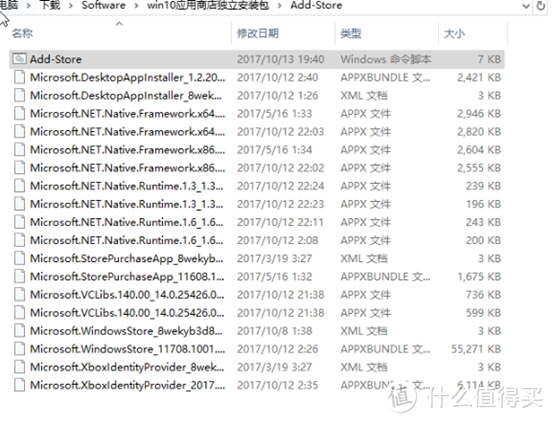

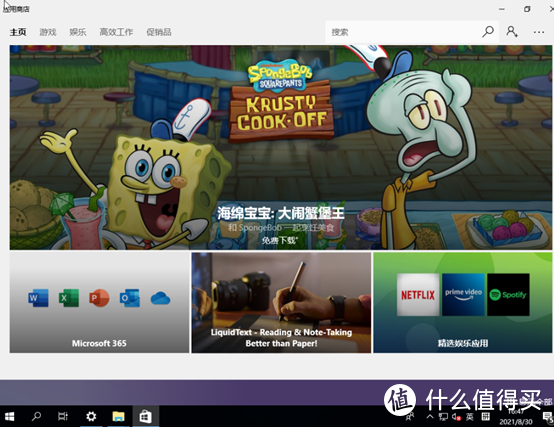

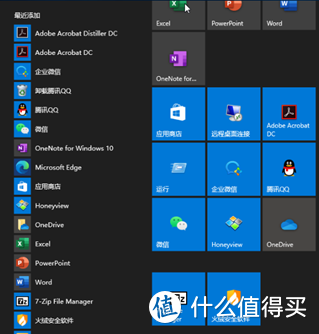
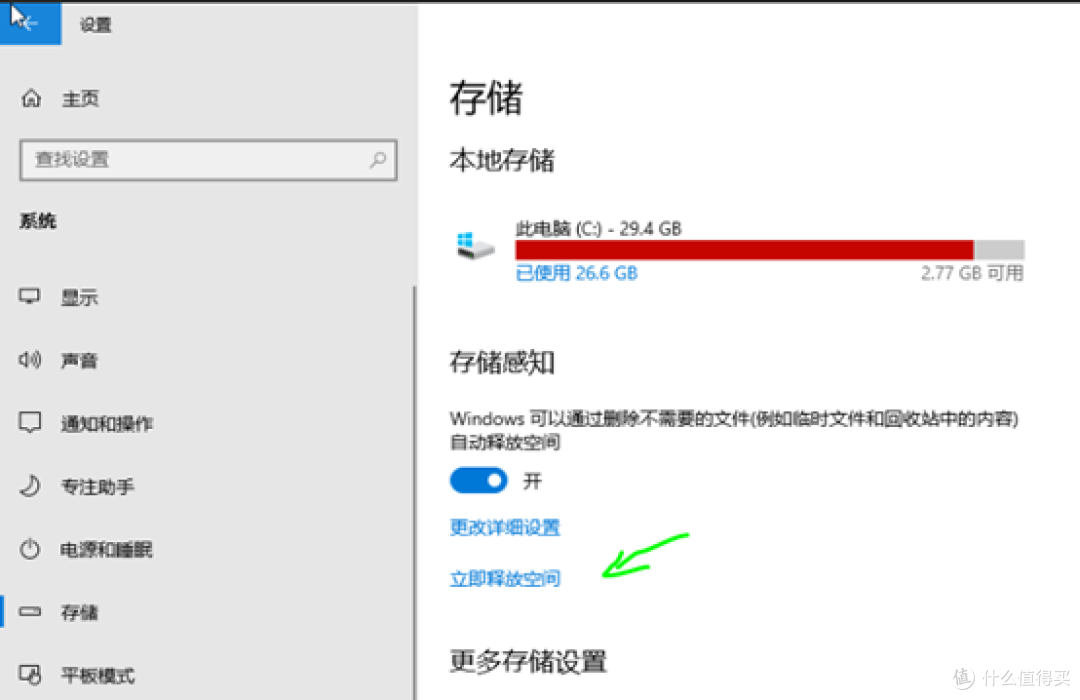
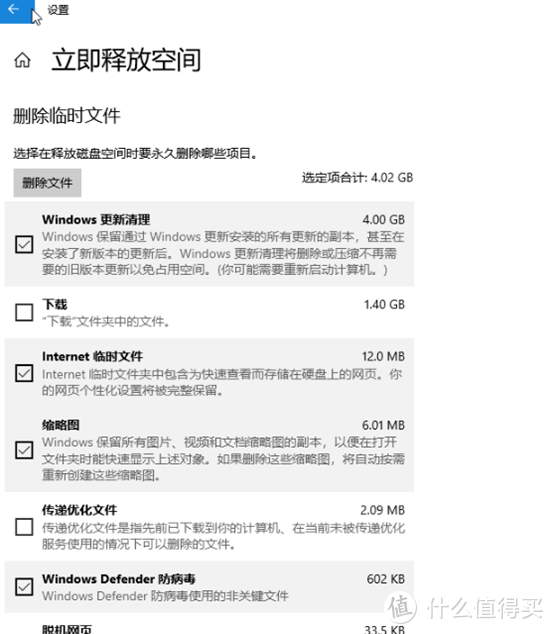
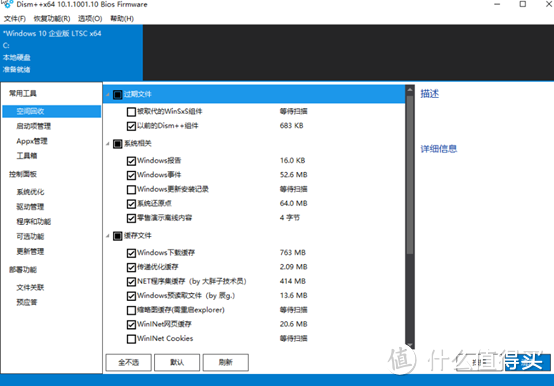

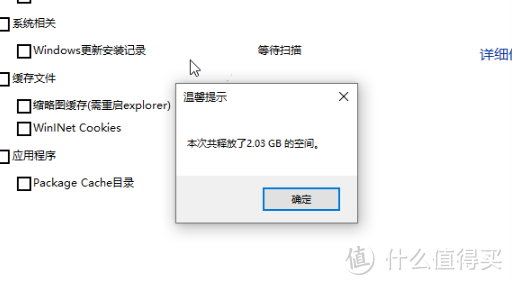
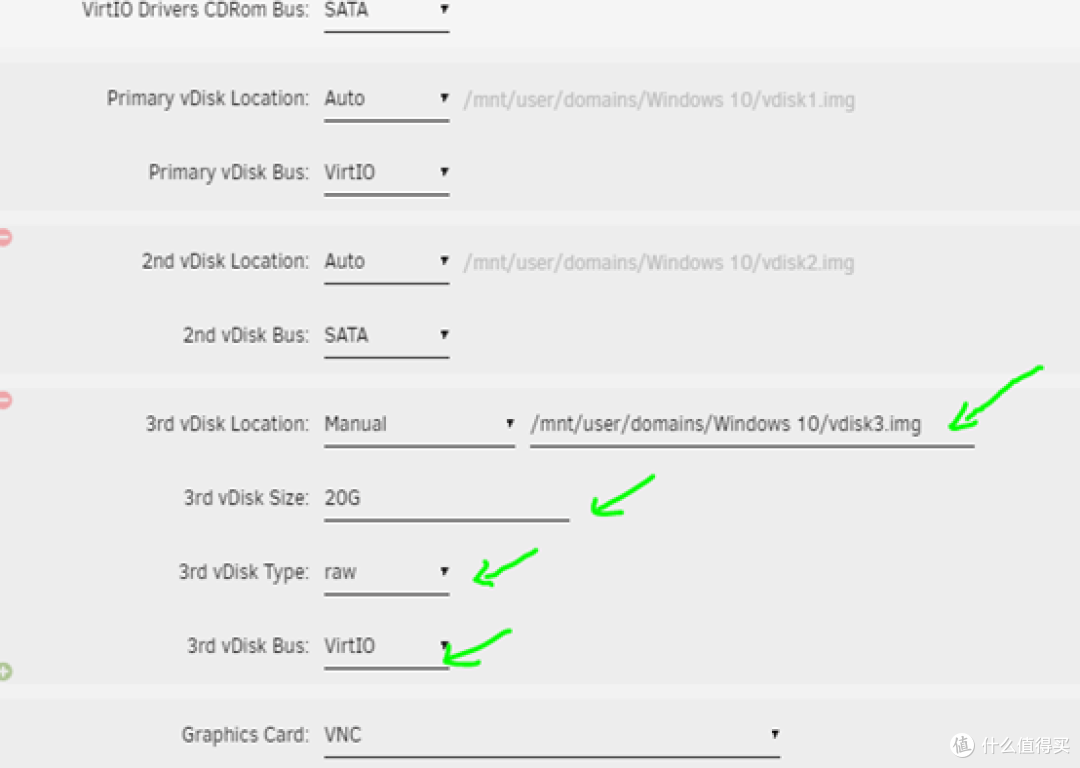

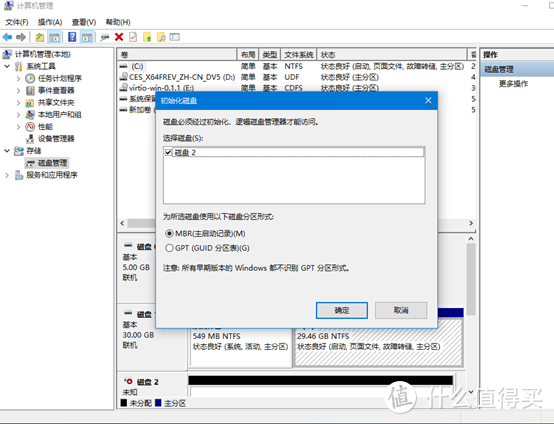

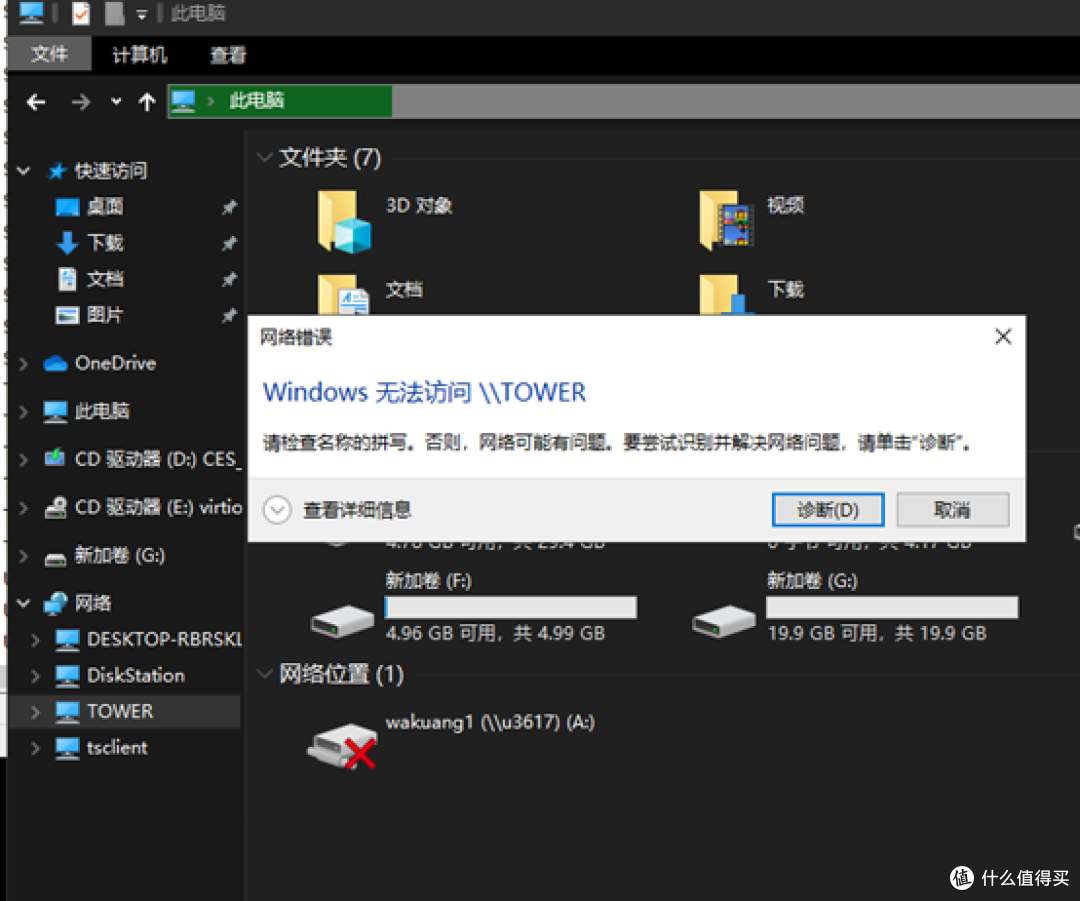

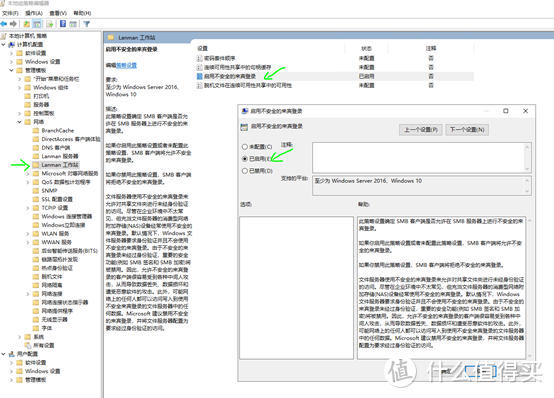

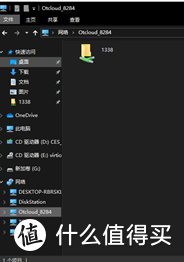
















































































海涛
校验提示文案
无形之刃
再就是我装的是WIN10 LTSC 2019,进系统是有声音的。可能因为我用的是RDCMan开的远程协助,比unraid自带的VNC流畅多了。强烈推荐RDCMan这个软件,手机端可以用RD Client,比什么向日葵之类的好用多了(前提是得有公网IP)
校验提示文案
半个唐僧
校验提示文案
林之乎
校验提示文案
beyondghx
校验提示文案
值友5806545533
校验提示文案
值友5806545533
校验提示文案
beyondghx
校验提示文案
林之乎
校验提示文案
半个唐僧
校验提示文案
海涛
校验提示文案
无形之刃
再就是我装的是WIN10 LTSC 2019,进系统是有声音的。可能因为我用的是RDCMan开的远程协助,比unraid自带的VNC流畅多了。强烈推荐RDCMan这个软件,手机端可以用RD Client,比什么向日葵之类的好用多了(前提是得有公网IP)
校验提示文案